您还没有专辑
开始创建自己的专辑吧
创建
PS-高定光影婚纱照系列教程
手机观看
扫一扫,手机继续学
扫码下载/打开虎课APP
支持视频下载,随时随地学
PS-高定光影婚纱照系列教程
按住画面移动小窗
分享/下载
加入专辑收藏源文件本课素材PS-高定光影婚纱照系列教程
虎课APP支持视频下载缓存
扫码下载/打开虎课APP
支持视频下载,随时随地学
记笔记
图文教程学员互动 (76) 视频字幕
换一批
虎课网为您推荐PS-高定光影婚纱照系列教程视频教程、图文教程、素材源文件下载,学员课后练习、作品以及评价等内容。PS-高定光影婚纱照系列教程教程讲师:姜国强,使用软件:PS(CC2022),难度等级:初级练习,视频时长:29分53秒,涉及工具和快捷键:PS-画笔/笔刷工具,PS色阶怎么用-色阶调整图层明暗,PS-饱和度工具(加强风光摄影色彩) 查看全部
相关文章:
最新文章:
已是第一张图了
已是最后一张图了
已是第一张图了
已是最后一张图了

笔记导出历史导出完成的笔记将保留1天,如有需求请及时下载
课程名称
导出时间
文件大小
状态
操作

AI正在分析视频,请稍等…


 复制
复制




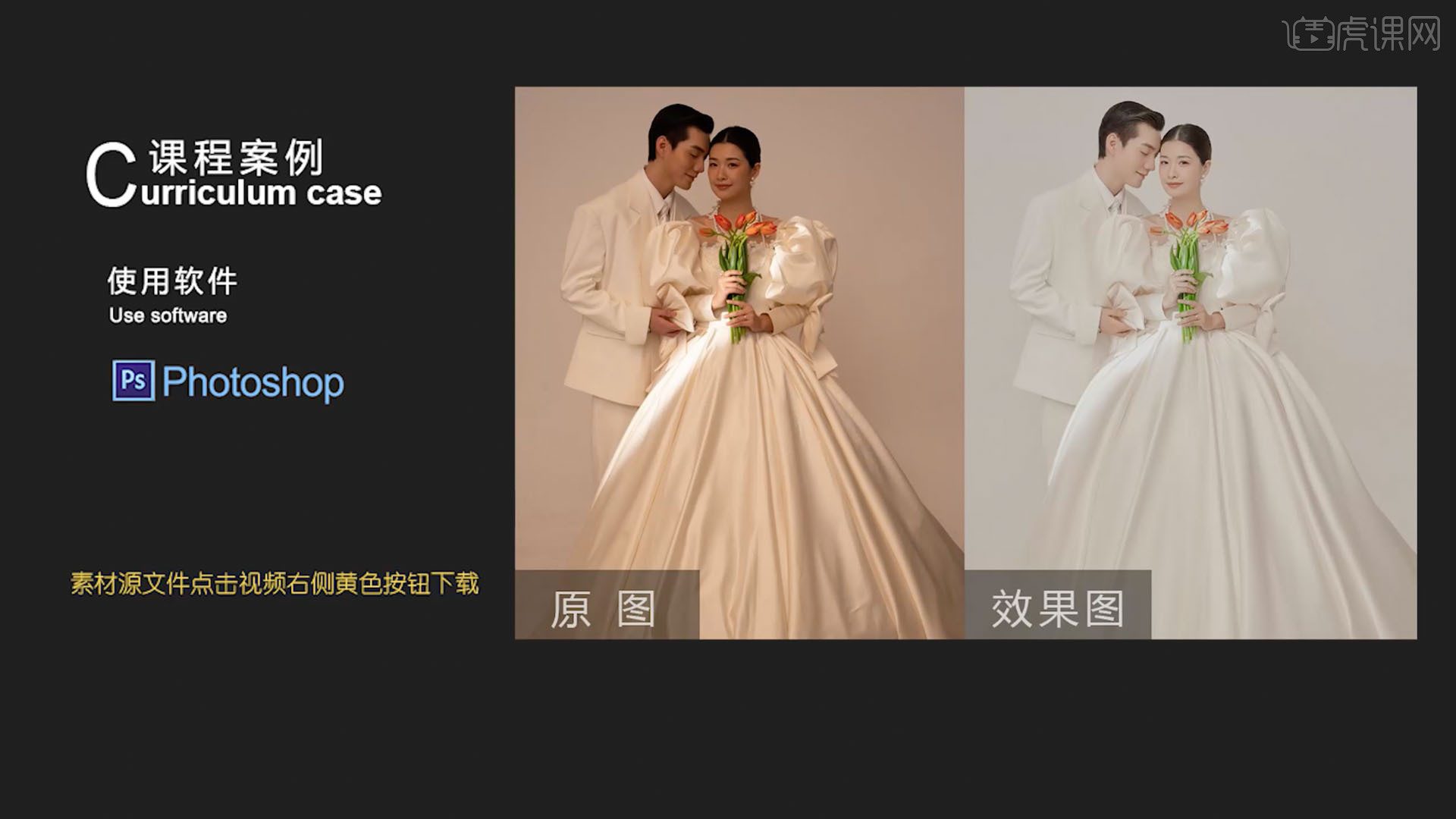 学完本课内容后,同学们可以根据下图作业布置,在视频下方提交作业图片,老师会一一解答。
学完本课内容后,同学们可以根据下图作业布置,在视频下方提交作业图片,老师会一一解答。 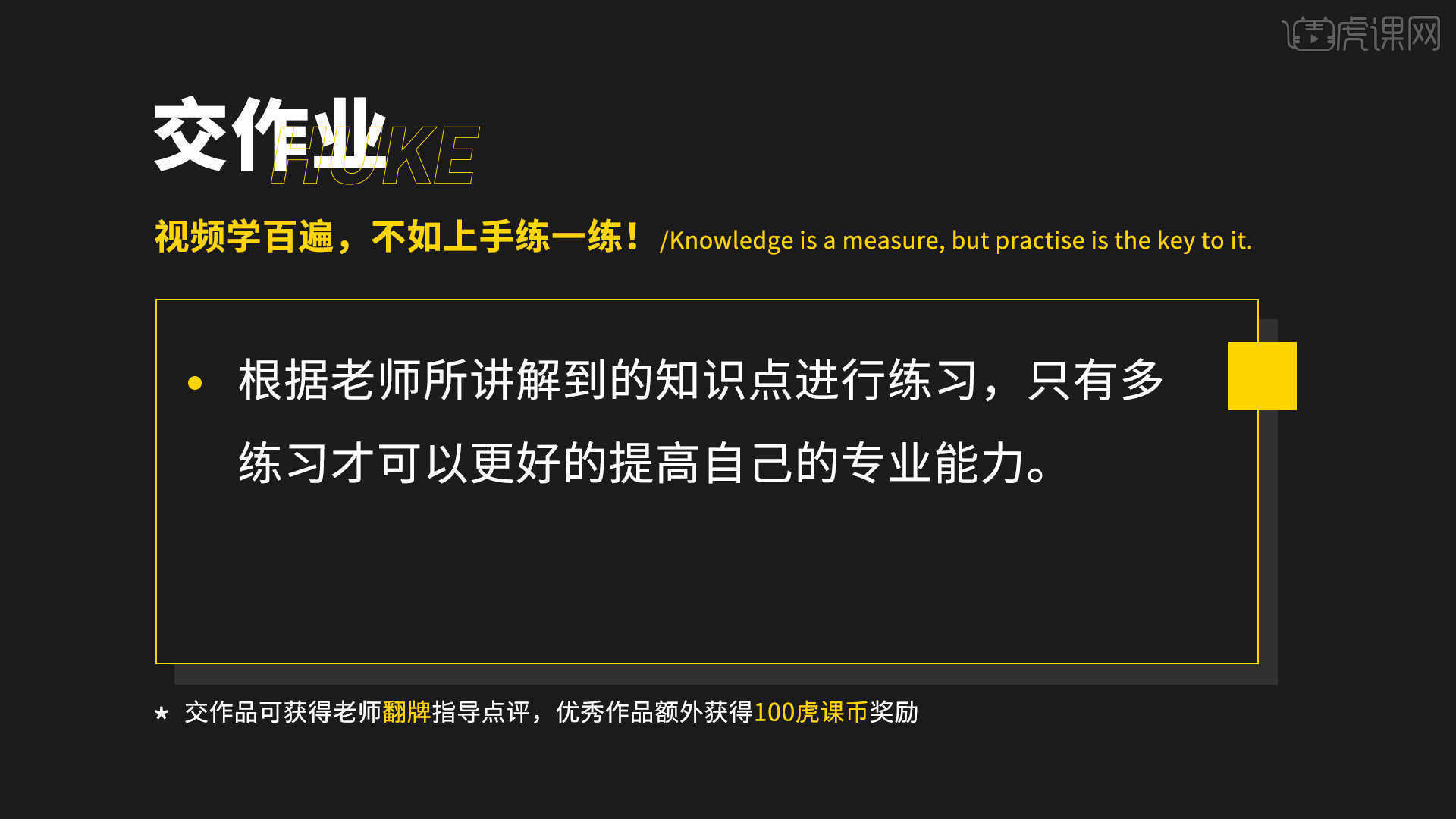 那我们开始今天的教程吧。1.首先看下原片,原片想拍的是光影偏干净的一个照片,放大看照片的噪点较多,头发细节也看不到,还有裙子褶皱不对,这都是要调整的地方,画面中对比太重导致光影脏乱,要注意明度的把控,具体见老师视频讲解。
那我们开始今天的教程吧。1.首先看下原片,原片想拍的是光影偏干净的一个照片,放大看照片的噪点较多,头发细节也看不到,还有裙子褶皱不对,这都是要调整的地方,画面中对比太重导致光影脏乱,要注意明度的把控,具体见老师视频讲解。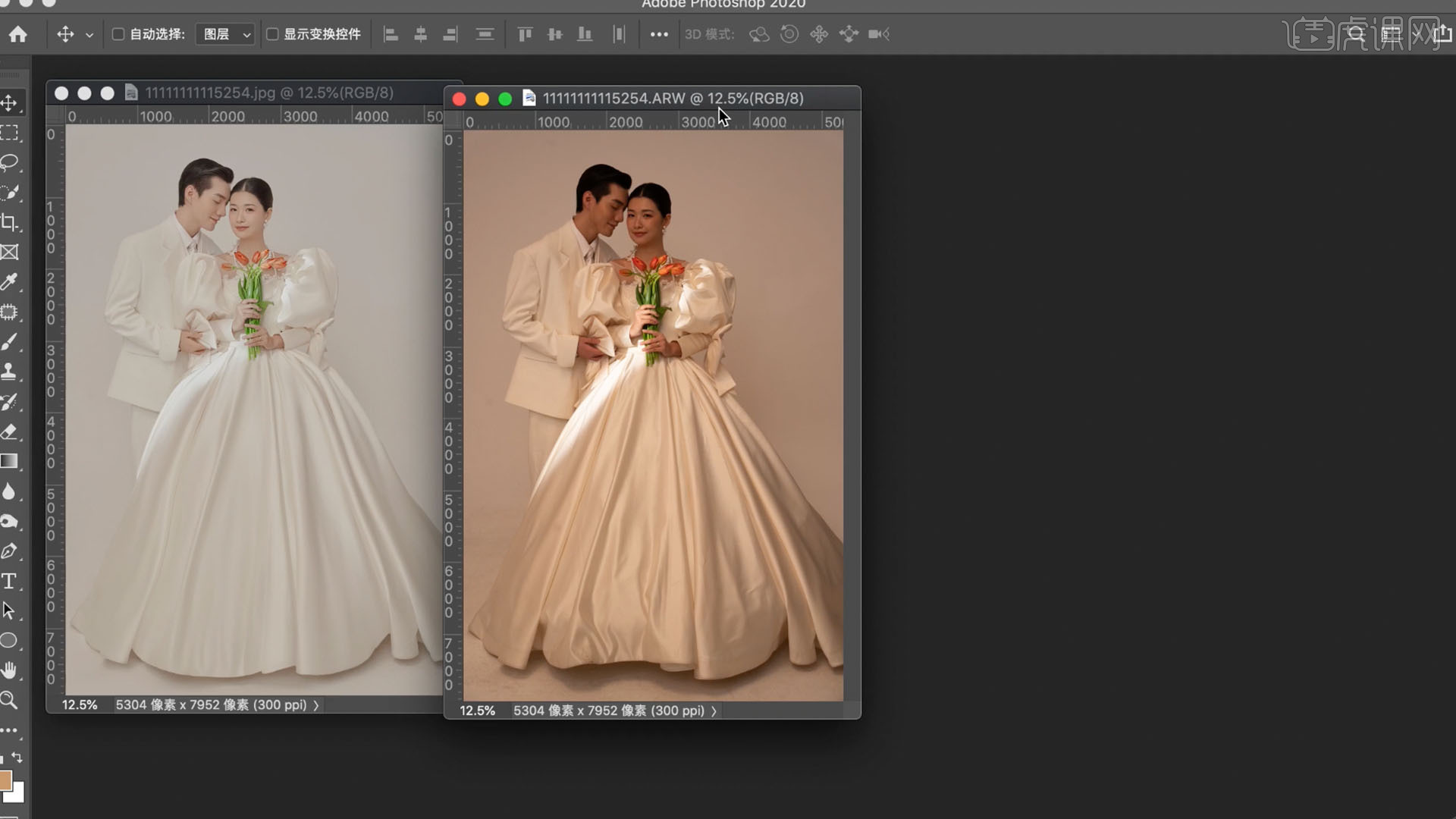 2.在飞思下进行转档,【对比度】为-34,【亮度】为34,【高光】为-43,【阴影】为20,【白色】为-68,在曲线调整【亮度曲线】,让暗部亮一点起来,【RGB曲线】加一点对比,暗部下压,中间调、高光往上提,具体如图示。
2.在飞思下进行转档,【对比度】为-34,【亮度】为34,【高光】为-43,【阴影】为20,【白色】为-68,在曲线调整【亮度曲线】,让暗部亮一点起来,【RGB曲线】加一点对比,暗部下压,中间调、高光往上提,具体如图示。 3.压一点【曝光】为-0.1,【色阶】中高光压一层下来,降一下【色温】,【色调】为-2.5,色彩编辑器中【皮肤色调】,吸取皮肤颜色,均匀度中色相为21.9饱和度为10.5明亮度为14.3,量中色相为1饱和度为-9.3,具体如图示。
3.压一点【曝光】为-0.1,【色阶】中高光压一层下来,降一下【色温】,【色调】为-2.5,色彩编辑器中【皮肤色调】,吸取皮肤颜色,均匀度中色相为21.9饱和度为10.5明亮度为14.3,量中色相为1饱和度为-9.3,具体如图示。 4.【基本】中【黄色】色相为6.9饱和度为-29.3明亮度为27,【橙色】色相为-1.8饱和度为-6.2明亮度为1.6,【红色】色相为-2.3饱和度为0.6明亮度为-5,具体如图示。
4.【基本】中【黄色】色相为6.9饱和度为-29.3明亮度为27,【橙色】色相为-1.8饱和度为-6.2明亮度为1.6,【红色】色相为-2.3饱和度为0.6明亮度为-5,具体如图示。 5.【降燥】中明亮的为59色彩为76,清晰度中【结构】为30,然后【编辑与】在PS里面打开,具体如图示。
5.【降燥】中明亮的为59色彩为76,清晰度中【结构】为30,然后【编辑与】在PS里面打开,具体如图示。 6.先选择【液化】,女士修饰下发型拉一下脸型,眼睛高度调整一下数值为50左右,前额数值为-61,脖子肩膀调整下,袖子稍微拉起来,男士肩部往上提,衣服稍微修饰下,最后点击确定,具体操作见老师视频演示。
6.先选择【液化】,女士修饰下发型拉一下脸型,眼睛高度调整一下数值为50左右,前额数值为-61,脖子肩膀调整下,袖子稍微拉起来,男士肩部往上提,衣服稍微修饰下,最后点击确定,具体操作见老师视频演示。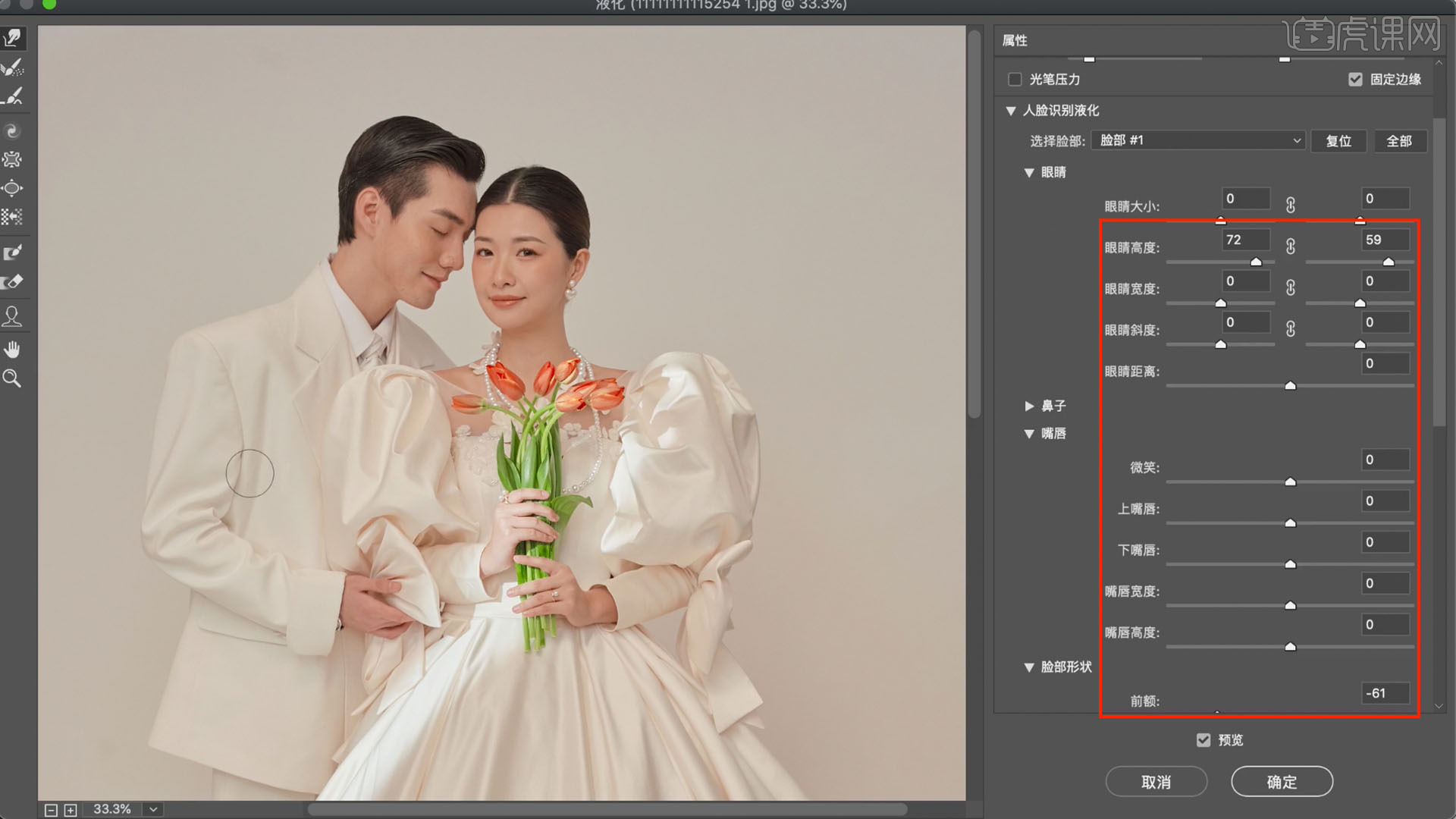 7.对女士的裙子做一个形体的液化,先选择下半身的裙子,【复制】出来选择液化,用大光圈把裙子上半部分往上提,让裙子看来更蓬松,确定后对边缘部分擦个蒙版,不要让其他部位变形,具体操作见老师视频演示。
7.对女士的裙子做一个形体的液化,先选择下半身的裙子,【复制】出来选择液化,用大光圈把裙子上半部分往上提,让裙子看来更蓬松,确定后对边缘部分擦个蒙版,不要让其他部位变形,具体操作见老师视频演示。 8.【盖印图层】继续打开液化,修饰裙子下摆部分,让下面也有一个小的弧度,具体如图示。
8.【盖印图层】继续打开液化,修饰裙子下摆部分,让下面也有一个小的弧度,具体如图示。 









